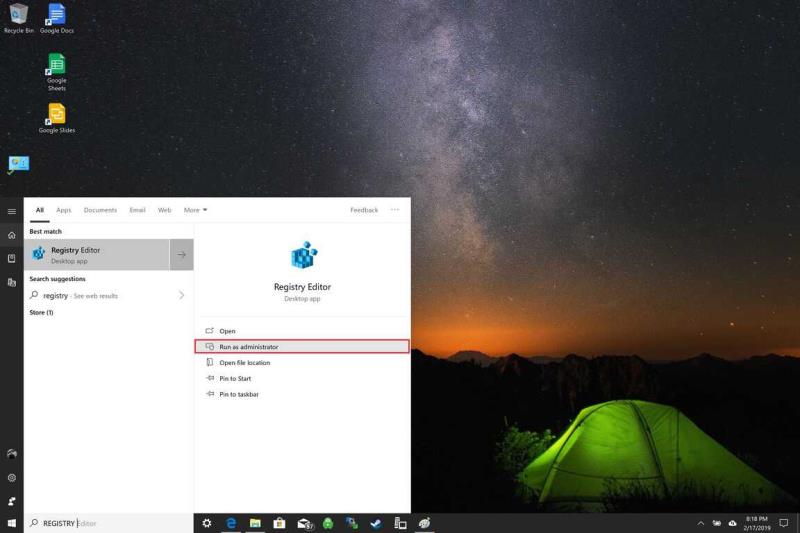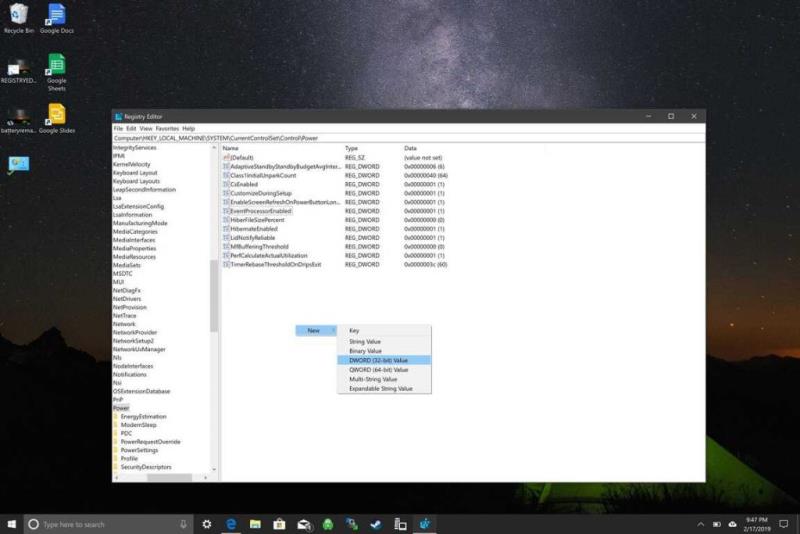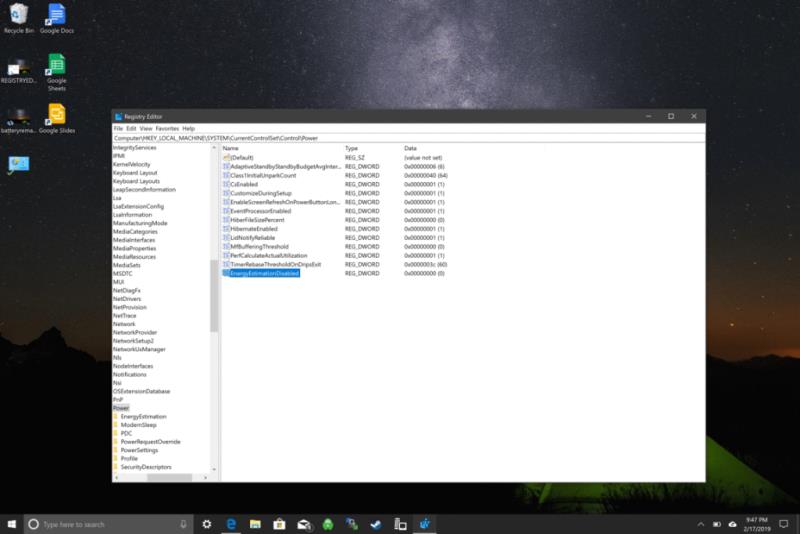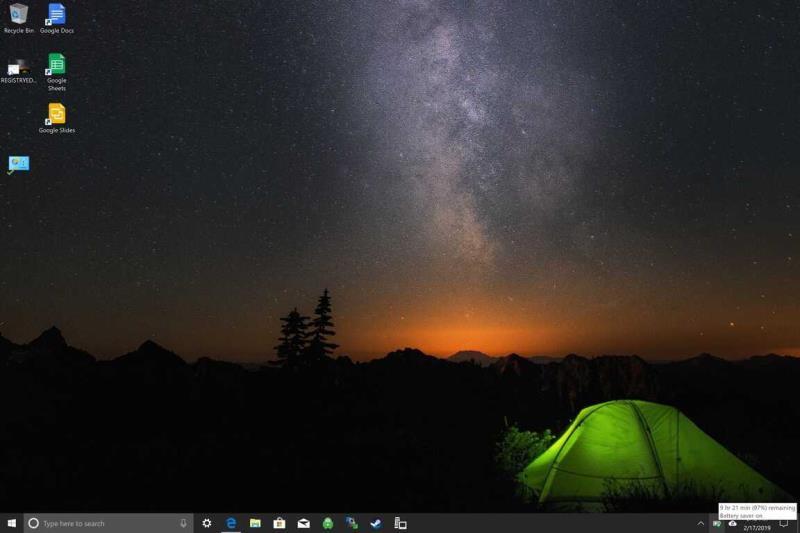Windows 10 Spring Creators Update je pokvaril indikator baterije na vašem prenosniku? Tukaj je opisano, kako lahko znova omogočite indikator preostalega časa v računalniku z operacijskim sistemom Windows 10.
Pojdite v urejevalnik registra
Pomaknite se na HKEY_LOCAL_MACHINESYSTEMCurrentControlSetControlPower
Izbrišite EnergyEstimationEnabled & UserBatteryDischargeEstimator iz desnega podokna
Z desno miškino tipko kliknite in dodajte novo DWORD (32-bitno) in ga poimenujte EnergyEstimationDisabled
Znova zaženite računalnik
Od posodobitve Windows 10 Spring Creators Update je Microsoft onemogočil možnost ogleda preostale življenjske dobe baterije na prenosnem računalniku z operacijskim sistemom Windows 10. Po nekaj preprostih urejanjih v urejevalniku registra lahko znova omogočite indikator preostalega časa v računalniku z operacijskim sistemom Windows 10 .
Tukaj je tisto, kar morate storiti.
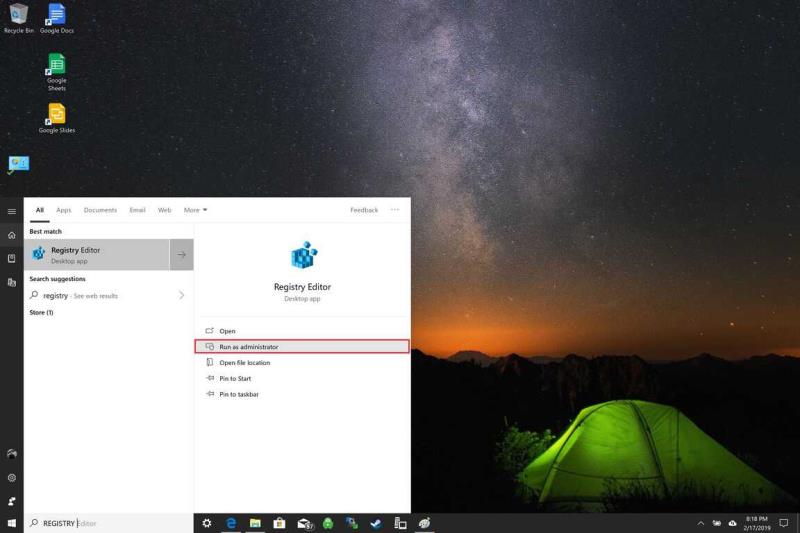
Pojdite v iskalno vrstico in vnesite urejevalnik registra ter izberite Zaženi kot skrbnik
Pomaknite se na HKEY_LOCAL_MACHINESYSTEMCurrentControlSetControlPower
Od tu boste morali narediti nekaj sprememb v registru v računalniku z operacijskim sistemom Windows 10. Če vam te spremembe niso všeč, ne preberite več . Ti popravki registra bodo omogočili odstotek baterije, preostalo življenjsko dobo baterije in preostali čas za polnjenje računalnika z operacijskim sistemom Windows 10, vendar lahko motenje v registru povzroči resne težave vašemu računalniku, če niste previdni.
Tukaj so koraki, ki jih morate slediti v urejevalniku registra:
Pomaknite se na HKEY_LOCAL_MACHINESYSTEMCurrentControlSetControlPower
Izbrišite EnergyEstimationEnabled & UserBatteryDischargeEstimator iz desnega podokna
Z desno miškino tipko kliknite in dodajte novo DWORD (32-bitno) in ga poimenujte EnergyEstimationDisabled
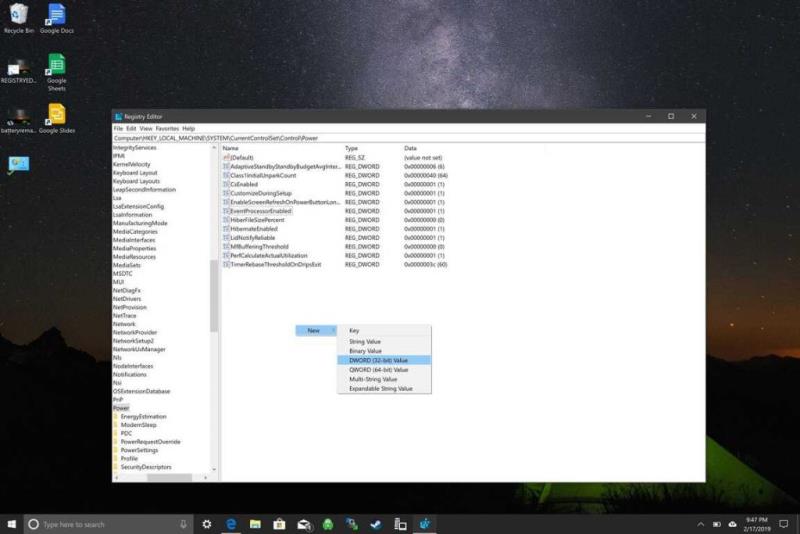
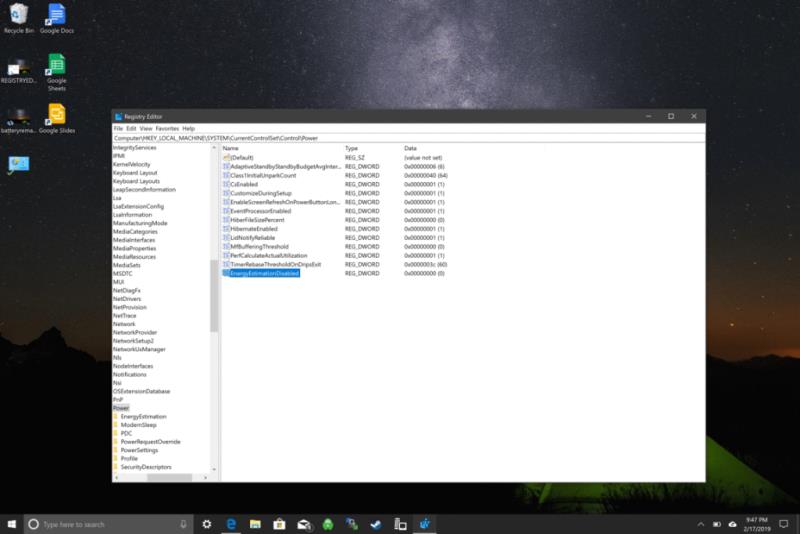
Znova zaženite računalnik, da bodo spremembe začele veljati.
Zdaj, ko se miška premakne nad ikono baterije, bi morali videti ocenjeno preostalo življenjsko dobo baterije v računalniku z operacijskim sistemom Windows 10 in indikator odstotka baterije.
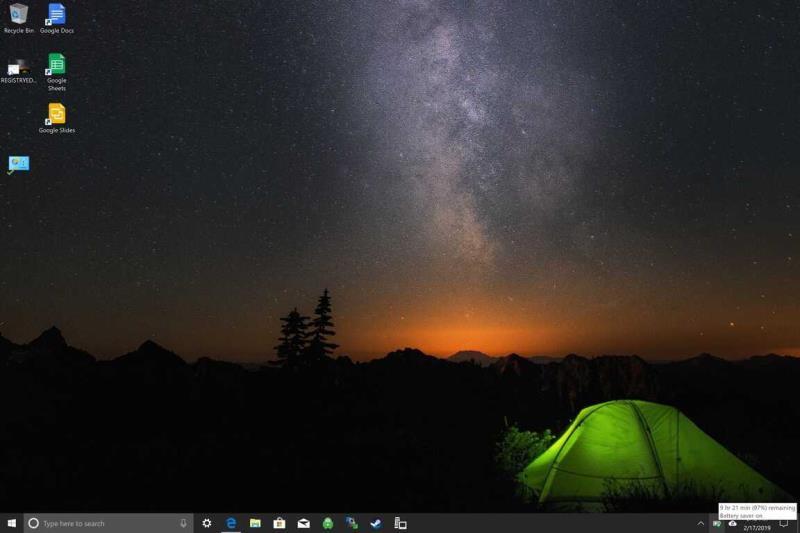
Čeprav količina časa ni natančna in se lahko spremeni glede na vašo uporabo računalnika z operacijskim sistemom Windows 10, je bolj koristno imeti časovno oceno preostale življenjske dobe baterije kot oceno v odstotkih. Microsoft omogoča uporabnikom, da vedo, koliko ur je še ostalo za uporabo na eni od njihovih naprav, Surface Headphones . Vendar pa je nekoliko smešno, da se je Microsoft odločil odstraniti isto funkcijo, ki deluje na vseh njihovih drugih izdelkih Surface , vključno s Surface Pro 6 in Surface Laptop 2 .